
Inhaltsverzeichnis:
- Autor Stanley Ellington [email protected].
- Public 2023-12-16 00:12.
- Zuletzt bearbeitet 2025-01-22 15:50.
Unterordner erstellen
- Klicken Sie auf Ordner > Neuer Ordner. Tipp: Sie können auch im Ordnerbereich mit der rechten Maustaste auf einen beliebigen Ordner klicken und auf Neuer Ordner klicken.
- Geben Sie Ihren Ordnernamen in das Textfeld Name ein.
- Klicken Sie im Feld Wählen Sie, wo der Ordner platziert werden soll, auf den Ordner, unter dem Sie Ihr neues platzieren möchten Unterordner .
- OK klicken.
Auch gefragt, wie erstelle ich einen neuen Ordner in der Outlook-App?
Einen neuen Ordner erstellen
- Wenn Sie sich entschieden haben, in welchem Ordner Sie den neuen Ordner erstellen möchten, klicken Sie mit der rechten Maustaste auf diesen Ordner (d. h. wenn Sie einen Unterordner im Posteingang erstellen möchten, klicken Sie mit der rechten Maustaste auf den Posteingang).
- Wählen Sie im angezeigten Menü die Option Neuen Ordner erstellen.
- Geben Sie einen Namen für den Ordner in das Feld ein, und drücken Sie dann die Eingabetaste.
Wie finde ich einen Unterordner in Outlook? Führen Sie eine Sofortsuche (oder erweiterte Suche) aus, um eine E-Mail im Ordner "Ziel" zu finden. Vergessen Sie nicht, Alle Mailitems (Aktuelle Mailbox oder Alle Mailboxen in.) auszuwählen Ausblick 2013) oderAlle Unterordner aus der Suchsymbolleiste. Öffnen (doppelklicken) Sie eine Nachricht, von der Sie wissen, dass sie sich im Ordner befindet. Drücken Sie Strg-Umschalt-F, um die erweiterte Suche zu öffnen.
Wissen Sie auch, wie ich einen neuen Ordner in der Outlook-App auf dem iPhone erstelle?
So erstellen Sie einen Ordner in der iPhone-E-Mail-App
- Öffnen Sie die Mail-App auf Ihrem iPhone.
- Tippen Sie in Ihrem Posteingang auf das Symbol (<) in der oberen linken Ecke, um Ihre Postfachliste anzuzeigen.
- Tippen Sie oben auf dem Bildschirm auf Bearbeiten.
- Wählen Sie in der unteren rechten Ecke Neues Postfach aus.
- Geben Sie den gewünschten Namen für den neuen Ordner in das bereitgestellte Feld ein.
Wie erstelle ich einen Unterordner in Outlook 365?
Um Ihre E-Mails zu organisieren, können Sie mit dem New Foldertool Unterordner oder persönliche Ordner erstellen
- Klicken Sie auf Ordner > Neuer Ordner.
- Geben Sie Ihren Ordnernamen in das Textfeld Name ein.
- Klicken Sie im Feld Wählen Sie den Speicherort des Ordners auf den Ordner, unter dem Sie Ihren neuen Unterordner platzieren möchten.
- OK klicken.
Empfohlen:
Wie erstelle ich einen Schuldenplan in QuickBooks?

Wie ziehe ich einen Schuldenplan aus Quickbooks? Wählen Sie das Zahnradsymbol und dann wiederkehrende Transaktionen. Klicken Sie auf Neu. Wählen Sie Rechnung als den zu erstellenden Transaktionstyp aus, und klicken Sie dann auf OK. Geben Sie einen Vorlagennamen ein. Wählen Sie einen Vorlagentyp aus. Sie haben dann einen Kreditzahlungsplan erstellt
Wie erstelle ich einen Bericht in Cognos 11?

Erstellen eines Berichts mit Cognos 11 Klicken Sie in der Symbolleiste auf . Klicken Sie auf Bericht. Klicken Sie auf Vorlagen > Leer. Klicken Sie auf Designs > Cool Blue > OK. Die Registerkarten Quelle und Daten werden angezeigt. Klicken Sie auf Quelle > Klicken Sie im Dialogfeld Datei öffnen auf Teaminhalt > Pakete. Eine Liste der verfügbaren Pakete wird angezeigt. Klicken Sie auf Speicher- und Speicherpoolkapazität > Öffnen. Klicken
Wie erstelle ich eine Kontaktgruppe in Outlook 2019?

Um eine Kontaktgruppe in Outlook zu erstellen, öffnen Sie den Ordner „Personen“. Klicken Sie dann in der Multifunktionsleiste auf die Registerkarte "Start". Klicken Sie dann auf die Schaltfläche „Neue Kontaktgruppe“in der Schaltflächengruppe „Neu“, um das Fenster „Kontaktgruppe“zu öffnen. Geben Sie einen Namen für die Gruppe in das Feld „Name:“oben im Fenster ein
Wie erstelle ich einen Pflegeplan?
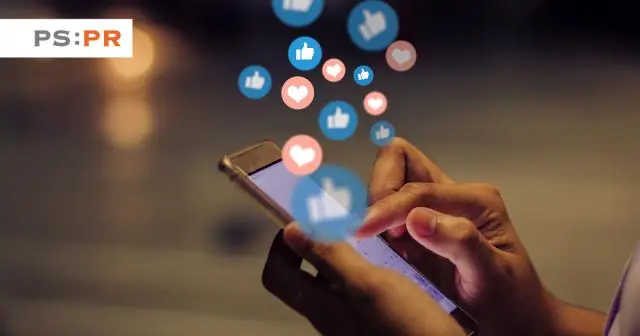
5 Tipps zum Erstellen eines perfekten Pflegeplans Lassen Sie Pflegekräfte ihre Arbeitspräferenzen mitteilen. Erstellen Sie im Voraus einen Pflegeplan. Erlauben Sie, aber überwachen Sie den Shift-Handel genau. Versuchen Sie, Überstunden zu vermeiden. Vernachlässigen Sie nicht die Sehschärfe des Patienten
Wie erstelle ich einen PSP in MS Project 2007?
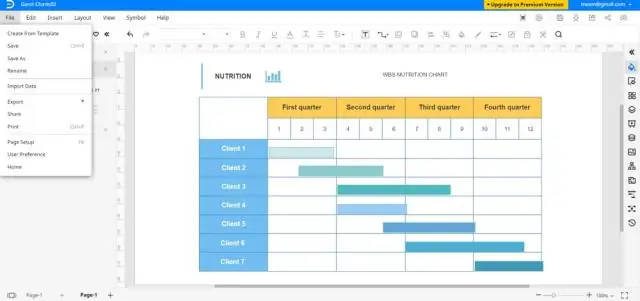
Das Erstellen einer Aufgabenübersicht ist der erste Schritt in Office Project 2007 beim Erstellen eines PSP. Benutzerdefinierter PSP-Code Klicken Sie mit der rechten Maustaste auf die Spaltenüberschrift Aufgabenname in der Tabelle Eintrag. Wählen Sie im Kontextmenü Spalte einfügen. Wählen Sie in der Dropdown-Liste Feldname die Option PSP aus. OK klicken
